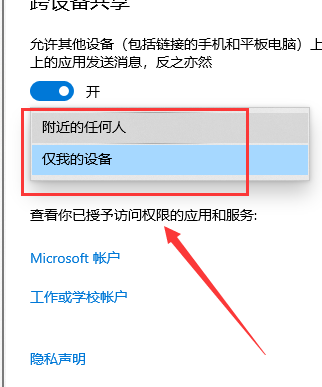相信很少有小伙伴知道Win10系统有一个体验共享功能,该功能可以帮助用户和附近设备共享文件、照片等等,不过还是很多小伙伴不知道怎么开启体验共享功能,那么下面就跟着小编一起来看看Win10系统开启体验共享功能的方法吧。

Win10开启体验共享功能的方法
第一步:在Windows10系统中,右键点击左下角的开始按钮,在弹出的菜单中选择“设置”菜单项。
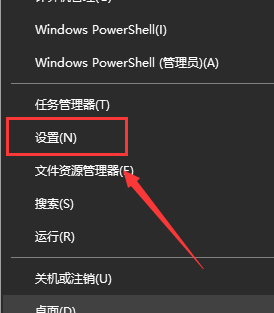
第二步:在打开的系统设置窗口中,点击左侧边栏的“体验共享”菜单项。
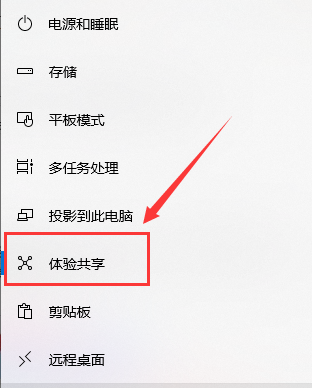
第三步:在右侧的窗口中找到“跨设备共享”设置项,打开设置项为“允许其他设备上的应用打开并开始此设备上的应用发送消息。
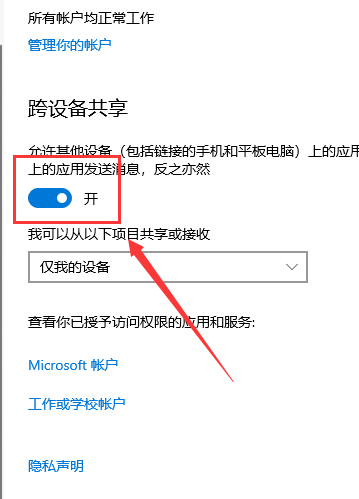
第四步:接下来在弹出的菜单项中选择“附近的任何人”菜单项,这样就可以方便的与附近的其它设备进行共享文件了。